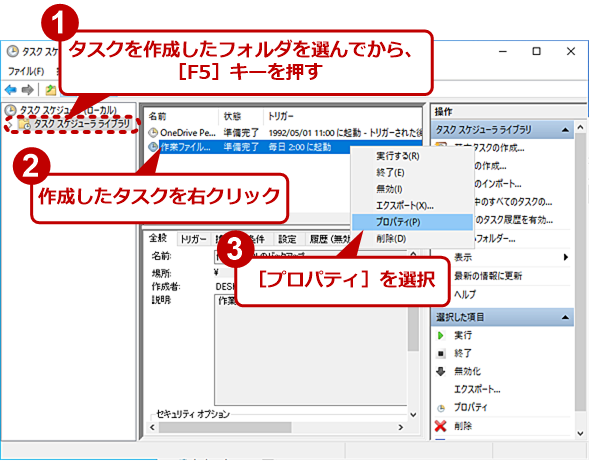連載
【Windows 10対応】タスクスケジューラで定期的な作業を自動化する:Tech TIPS(2/2 ページ)
ファイルのバックアップなど定期的に繰り返し実行しなければならない作業は、Windows OSの標準機能「タスクスケジューラ」で自動化しよう。ウィザードを利用すれば、簡単にプログラム起動のスケジュールを組むことができる。
作成したタスクの設定を変更する
新たに作成したタスクを確認するには、まずタスクスケジューラの画面の左ペインで、タスク作成時に選択したフォルダ(本稿では[タスクスケジューラライブラリ])を選んだ後、[F5]キーを押す(あるいは右クリックして表示されるメニューから[最新の情報に更新]をクリックする)。
作成したタスクは真ん中のペインに表示されるはずだ。ここには、選択したフォルダに保存されているタスクの一覧が表示される。横スクロールしていくとタスクごとに、実行中かどうか、いつ起動するか、次回の起動は何時か、前回の起動は成功したのかどうか、といった情報を確認できる。
ウィザードで設定した内容を変更したり、ウィザードでは設定できない細かい項目を指定したりするには、該当タスクを右クリックして[プロパティ]をクリックする。
Copyright© Digital Advantage Corp. All Rights Reserved.